- Autor Jason Gerald [email protected].
- Public 2024-01-19 22:14.
- Naposledy zmenené 2025-01-23 12:44.
Tento wikiHow vás naučí, ako zatvárať a deaktivovať vstavanú funkciu čítačky textu na obrazovke v počítačoch so systémom Windows.
Krok
Časť 1 z 2: Zatvorenie okna rozprávača
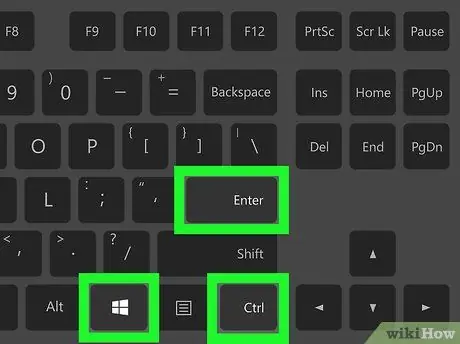
Krok 1. Použite kombináciu klávesových skratiek
Ak máte špeciálnu klávesovú skratku pre Moderátor (toto nastavenie je predvolene povolené), môžete program Moderátor zatvoriť, keď je táto funkcia aktívna, a to stlačením a podržaním klávesov Ctrl a Win a stlačením klávesu Enter. Potom hlas funkcie Moderátor povie „Ukončujúci rozprávač“.
Ak klávesová skratka nefunguje, pokračujte ďalším krokom tejto metódy
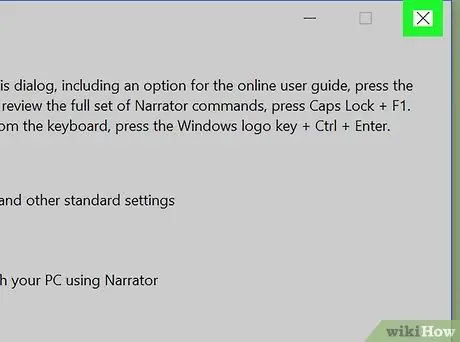
Krok 2. Zatvorte okno Moderátor
Ak je zapnutý Moderátor, funkciu môžete ukončiť kliknutím na „ Ukončiť rozprávač “V spodnej časti okna Moderátor (alebo kliknutím na„ X ”V pravom hornom rohu okna).
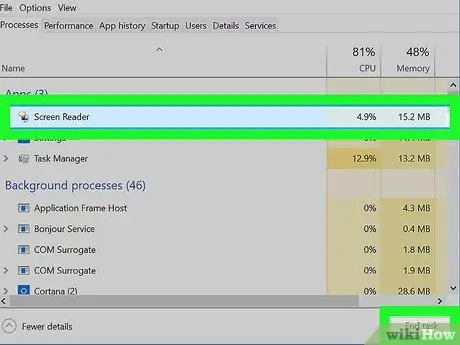
Krok 3. Vynútene zatvorte Moderátora
Ak Moderátor neprestane čítať text zobrazený na obrazovke v dostatočnom časovom predstihu, ale napriek tomu s tým môžete niečo urobiť, vynútene zatvorte funkciu pomocou týchto krokov:
- Stlačením klávesovej skratky Ctrl+⇧ Shift+Esc otvorte program Správca úloh.
- Nájdite a kliknite na možnosť „ Čítačka obrazovky “V zozname programov na karte„ Procesy “.
- Dvakrát kliknite na tlačidlo " Ukončiť úlohu ”V pravom dolnom rohu okna.
Časť 2 z 2: Zakázanie funkcie rozprávača
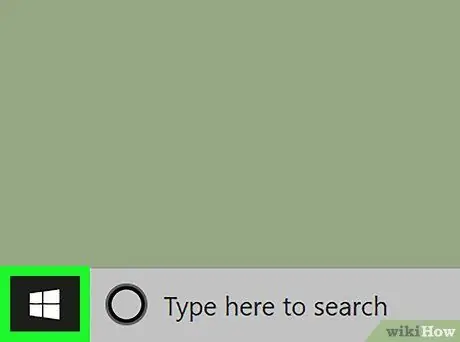
Krok 1. Otvorte ponuku „Štart“
Kliknite na logo Windows v dolnom ľavom rohu obrazovky.
Ak je funkcia stále spustená, Narrator oznámi rôzne možnosti po otvorení ponuky „Štart“vrátane mena Cortana. Môžete spustiť Cortanu, aby počúvala hlasový vstup prečítaný Moderátorom, a preto je vhodné pred týmto krokom funkciu Moderátor zavrieť/vypnúť
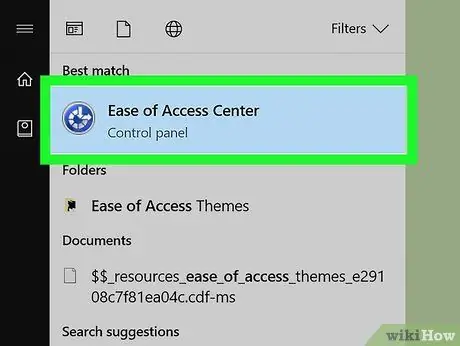
Krok 2. Otvorte okno „Centrum jednoduchého prístupu“
Zadajte ľahký prístup a potom kliknite na možnosť „ Centrum jednoduchého prístupu “V hornej časti okna„ Štart “.
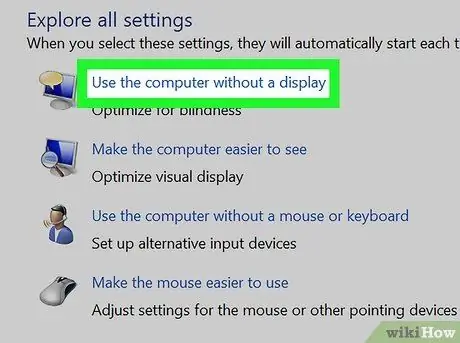
Krok 3. Kliknite na odkaz Použiť počítač bez zobrazenia
Tento odkaz je tesne pod nadpisom „Preskúmať všetky nastavenia“v strede stránky.
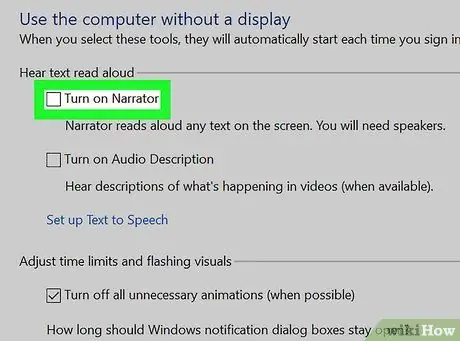
Krok 4. Zrušte začiarknutie políčka „Zapnúť rozprávač“
Je to v hornej časti okna. Týmto krokom vyjadrujete, že funkciu Moderátor nie je potrebné aktivovať pri každom prihlásení do počítača.
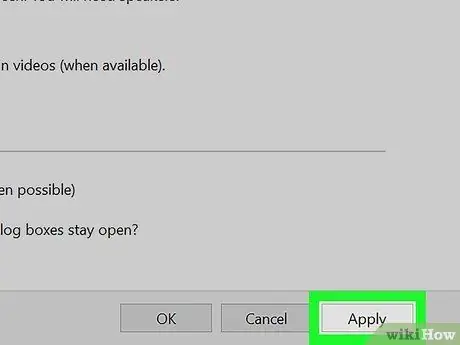
Krok 5. Kliknite na položku Použiť
Je to v spodnej časti stránky. Potom sa použijú nastavenia.
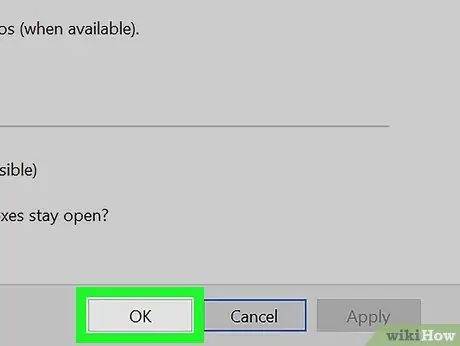
Krok 6. Kliknite na tlačidlo OK
Zmeny sa potvrdia a okno ponuky sa zatvorí. Keď sa prihlásite do počítača, funkcia Moderátor teraz nebude znova povolená.
Tipy
- Obvykle môžete deaktivovať funkciu Moderátor pomocou kombinácie klávesov Ctrl+⊞ Win+↵ Enter.
- Na tablete so systémom Windows stlačením klávesu Win a klávesu na zvýšenie hlasitosti zatvorte alebo ukončite funkciu Moderátor.






